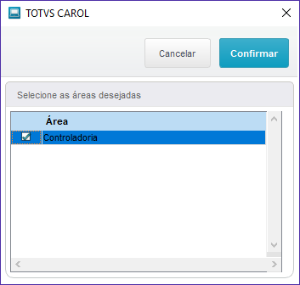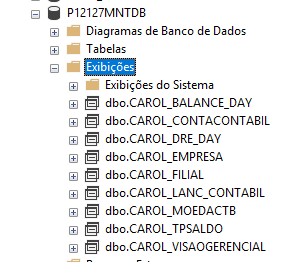Histórico da Página
...
Aplicação do patch do BCInstaller obtido no Portal do Cliente.
Execução do BCInstaller. Para consultar os requisitos de execução do BCInstaller acesse: Requisitos mínimos do TOTVS Carol Painel Contábil®
- Dispor do ambiente do TOTVS Carol Painel Contábil® na plataforma Carol.
- Ferramenta Carol Connect (2C) instalada. Para saber mais sobre Carol Connect, acesse: https://docs.carol.ai/docs/carol-connect-2c
- No servidor onde o a Carol Connect foi instaladoinstalada:
- Google Chrome instalado
- Ter acesso ao banco de dados do Protheus®
- Liberação de links e portas
- api.bugsee.com
- *.carol.ai
- storage.googleapis.com
- in.appcenter.ms
- Porta 80 e 443
- No servidor onde o a Carol Connect foi instaladoinstalada:
...
| Deck of Cards | |||||||||||||||||||||||||||||||||||
|---|---|---|---|---|---|---|---|---|---|---|---|---|---|---|---|---|---|---|---|---|---|---|---|---|---|---|---|---|---|---|---|---|---|---|---|
| |||||||||||||||||||||||||||||||||||
|